Som IT-ekspert blir jeg ofte spurt om hvordan man sletter en side i Google Dokumenter. Det er noen forskjellige måter å gjøre dette på, så jeg vil lede deg gjennom trinnene. Først åpner du dokumentet du vil slette en side fra. Klikk deretter på 'Sett inn'-menyen og velg deretter 'Slett side'. Dette vil slette siden fra dokumentet. Hvis du ønsker å slette flere sider, kan du gjøre det ved å velge sidene du vil slette og deretter trykke på 'Slett'-tasten på tastaturet. Dette vil slette de valgte sidene fra dokumentet. Du kan også slette en side ved å høyreklikke på den og velge 'Slett'. Dette vil slette siden fra dokumentet. Til slutt, hvis du ønsker å slette hele dokumentet, kan du gjøre det ved å klikke på 'Fil'-menyen og deretter velge 'Slett'. Dette vil slette hele dokumentet.
I dette innlegget hjelper vi deg hvordan slette en side i google docs . Når vi lager et dokument i Google Docs, blir det noen ganger lagt til litt innhold på den siste siden. Dette vil legge til en ekstra side i Google Docs-dokumentet. Hvis vi trenger å fjerne denne siden, må vi fjerne innholdet på denne siden. Men det finnes et nyttig triks for å slette en side i Google Docs. uten å slette innhold denne siden. For dette må du endre Formatering . Vi har dekket trinnvise instruksjoner for dette.

Det er en enklere måte å slette en side i Google Dokumenter. Du kan enkelt slette en side i Google Dokumenter ved å bruke tastaturet ved hjelp av Slett nøkkel eller Tilbake nøkkel. Men dette alternativet sletter også innholdet på denne siden. Derfor er dette alternativet nyttig hvis innholdet på siden ikke er viktig, eller hvis en tom side er satt inn mellom Google Dokumenter-dokumentet.
Slik sletter du en side i Google Dokumenter
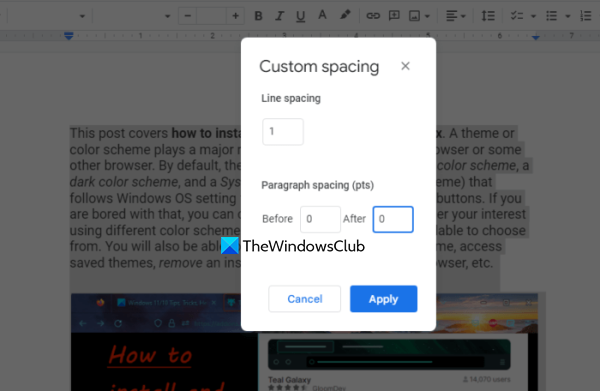
Trinnene for å slette en side i Google Dokumenter ved å endre formateringen er gitt nedenfor. Vær oppmerksom på at dette trikset fjerner den siste siden i Google Docs-dokumentet, og flytter innholdet til tidligere sider. Hvis du vil fjerne en side mellom dokumentet ditt bør du bruke Tilbake nøkkel eller Slett nøkkel. Her er trinnene:
- Åpne et Google Dokumenter-dokument
- Velg hele innholdet i dokumentet ved å klikke på knappen Ctrl+А hurtigtast
- Åpen Format Meny
- Tilgang til Avstand mellom linjer og avsnitt seksjon
- Plukke ut Egendefinert intervall . Vinduet Egendefinert intervall vises.
- I dette feltet, sett Linjeavstand Til 1
- Installert Avstand mellom avsnitt Til 0 .
- klikk Søke om knappen i dette feltet.
Her definerer linjeavstand avstanden mellom linjer i et avsnitt, og linjeavstand definerer avstanden før og etter et avsnitt. Etter at avsnittsavstanden er satt til 0, vil den ekstra avstanden før og etter alle avsnitt fjernes og innholdet flyttes til tidligere sider.
Dette vil automatisk redusere det totale antallet sider i dokumentet. Merk at disse endringene kun vil gjelde for valgt tekst i dokumentet. Før du tar i bruk disse endringene, må du derfor merke all teksten i dokumentet sammen med bildene.
Tilkoblet: Skriv inn og rediger et dokument i Google Dokumenter med taleinndata.
endre navn på administratorkonto windows 10
Slett side i Google Dokumenter med sidetilpasning
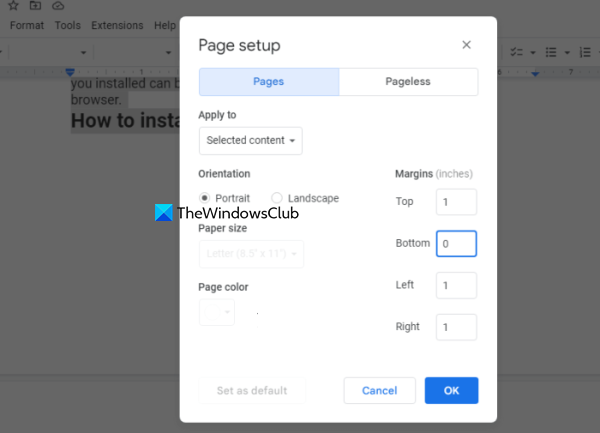
Du kan også endre topp- og bunnmargene for å fjerne sider i Google Dokumenter på grunn av uønsket mellomrom. For å gjøre dette, følg disse trinnene:
- Åpne et dokument i Google Dokumenter
- klikk Ctrl+А hurtigtast for å velge alt innholdet i dokumentet
- Åpen Fil Meny
- Klikk på Sideoppsett alternativet og et vindu vises
- Plukke ut Sider fanen i dette feltet
- Endring Nedre lager opp til 0 . Hvis du ønsker det, kan du også endre andre felt for å fjerne siden.
- trykk FINT knapp.
Det er alt!
Hvordan sletter jeg flere sider i Google Dokumenter?
Det er mulig og ganske enkelt å slette flere sider i Google Docs. La oss si at du vil slette sider 2 Til 4 i Google Dokumenter-dokumentet ditt. For å gjøre dette, klikk først på side 2 sett en blinkende markør på den. Etter det gå til side 4 . Trykk og hold inne knappen Skifte tasten og klikk på side 4 . Trykk nå på knappen Slett nøkkel.
Håper dette hjelper.
Les mer : Slik laster du ned og lagrer bilder fra Google Dokumenter.















